このページはSpriteStudio Ver.6.0を対象にしています。
SpriteStudio Ver.6.1のメッシュ編集ウィンドウの使い方は以下のページをご覧ください。
「メッシュ編集」ウィンドウでは、選択しているセルのメッシュ化と、どのようなメッシュにするかを設定することができます。
このウィンドウは大きく分けて4つに分かれています。それぞれの操作方法について、以下で解説をします。
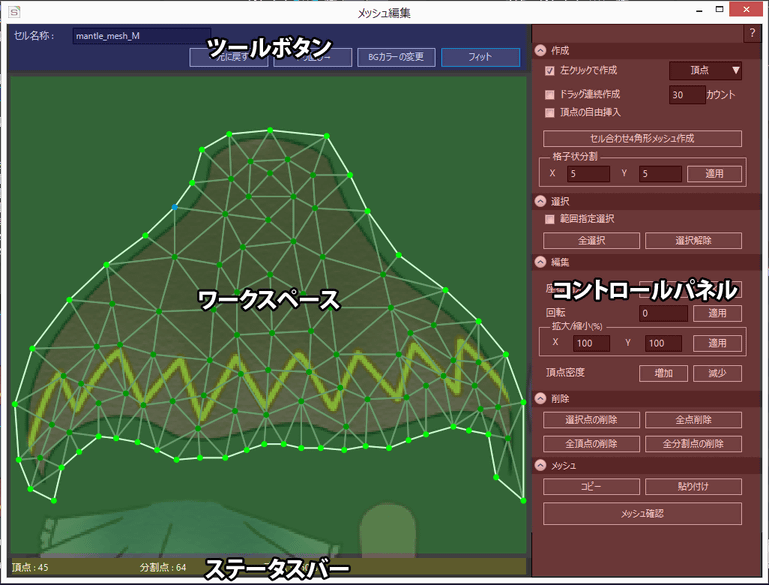
メッシュ・ボーン機能の詳細な使い方については以下のページをご参照ください。
目次
コントロールパネル
メッシュ編集ウィンドウのコントロールパネルでは、メッシュ編集の際の設定項目や、頂点や分割点に対して操作を行うことができます。
作成
メッシュに必要な頂点、分割点の作成方法の設定をおこないます。
| 左クリックで作成 | 左クリックで「頂点」「分割点」のどちらを作成するか設定します。 |
|---|---|
| ドラッグ連続作成 | マウスドラッグで連続で頂点作成をおこなう状態になります。 作成タイミングはマウスカウントで行います。環境に合わせて調整ください。 「頂点の自由挿入」と同時に使用することはできません。 |
| 頂点の自由挿入 |
既に設定した頂点と頂点の間に、追加で頂点を打ちたいときに有効にしてください。
|
| セル合わせ4角形メッシュ作成 |
セルのサイズに合わせて四角形のメッシュを作成します。 |
| 格子状分割 |
セルマップで指定した四角形を、指定した数で格子状に分割を行い、頂点、分割点を設定します。 これは頂点情報を小さく、分割情報として保存することで、SS6Playerへデータをインポートする際に効率よく処理を行うなど可能性を考慮しての設計になっています。 |
選択
設定している点の選択に関しての操作を行います。
| 範囲指定選択 |
ドラッグで範囲を指定して頂点・分割点を選択します。 「範囲指定選択」を有効にすると「連続ドラッグ作成」のチェックは自動的に外れます。 |
|---|---|
| 全選択 | 設定しているすべての頂点、分割点を選択します。 |
| 選択解除 | 頂点、分割点の選択状態を解除します。 |
編集
設定している頂点・分割点に対してさまざまな編集を行います。
| 座標揃え |
ワークスペースで選択している点の座標をX軸かY軸で揃えます。 X軸選択している点をX軸上に垂直になるように揃えます。 Y軸選択している点をY軸上に水平になるように揃えます |
|---|---|
| 回転 | 選択点の中心を基準に、指定された角度で選択点を回転させます。 |
| 拡大/縮小 | 選択点の中心を基準に、選択点の配置間隔を拡大、縮小させます。 |
| 頂点密度 | 現在設定している頂点にあわせて、頂点数の増加・減少をおこないます。 増加は、頂点と頂点の間に、頂点を追加します。 減少は、全体から頂点を減らします。頂点を4つ以下にすることはできません。 |
削除
設定している頂点・分割点を削除します。
| 選択点の削除 | 選択している頂点・分割点を削除します。 |
|---|---|
| 全点削除 | すべての頂点・分割点を削除します。 |
| 全頂点の削除 | すべての頂点を削除します。 |
| 全分割点の削除 | すべての分割点を削除します。 |
メッシュ
設定したメッシュの確認や、コピーペーストを行います。
| コピー | メッシュ情報をコピーします。 他のメッシュセルへメッシュ情報をコピーする際に使用します。 |
|---|---|
| 貼り付け |
コピーしたメッシュ情報を貼り付けます。 設定されているメッシュ情報を削除したあとに、コピーしたメッシュの情報を設定します。 |
| メッシュ確認 | 設定した頂点、分割点により、どのようにメッシュ分割されたかを確認することができます。 |
ワークスペース
ワークスペースでは、セルに対して頂点・分割点を設定できます。
また、設定した頂点・分割点により、どのようにメッシュ分割されるか確認できます。
コンテキストメニュー
ワークスペースで右クリックをするとコンテキストメニューが開きます。
| 元に戻す | メッシュ編集に対する操作を取り消し、一段回前の状態に戻します。 |
|---|---|
| やり直し | 「元に戻す」で取り消した操作を、もう一度やり直します。 複数回実行すると、その回数分だけの操作を再実行します。 |
| 左クリックで頂点作成 | クリック時に「頂点」を打つように設定します。 |
| 左クリックで分割点作成 | クリック時に「分割点」を打つように設定します。 |
| 頂点の自由挿入 | 頂点の自由挿入の設定を有効にします。 |
| 範囲指定選択 |
「範囲指定選択」を有効にします。 |
| 選択点の削除 |
選択している頂点・分割点を削除します。 |
| 選択点の垂直揃え |
選択している頂点・分割点を垂直で揃えます。 |
| 選択点を水平揃え | 選択している頂点・分割点を水平で揃えます。 |
| メッシュ確認 | 現在のメッシュ分割の状態を確認します。 |
ツールボタン
ツールボタンでは、セルの名称変更や、ワークスペースの編集を元に戻したり、BGカラーの変更などを行えます。
| セル名称 | 現在編集しているセルの名前を変更することができます。 |
|---|---|
| 元に戻す | メッシュ編集に対する操作を取り消し、一段回前の状態に戻します。 |
| やり直し | 「元に戻す」で取り消した操作を、もう一度やり直します。 複数回実行すると、その回数分だけの操作を再実行します。 |
| BGカラーの変更 | ワークスペースの背景色を変更します。 カラーピッカーが開きますので、任意の色を指定してください。 |
| フィット | ワークスペースの領域に合わせて、全点の表示がピッタリ収まるようズームの%を調整します。 |
ステータスバー
ステータスバーは、ワークスペースの状態を確認することができます。
| 頂点 | 設定している頂点の数を表示します。 |
|---|---|
| 分割点 | 設定している分割点の数を表示します。 |
| ズーム | ワークスペースの拡縮率を表示します。 |
関連ページ
- メッシュ・ボーン機能の使い方
メッシュ・ボーン機能の使い方について解説しています。 - メッシュ編集が有効にならない
メッシュ編集メニューが有効にする方法について説明しています。 - 「セルリスト」ウィンドウ
セルリストウィンドウの機能について解説しています。
